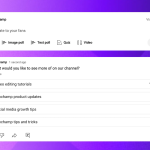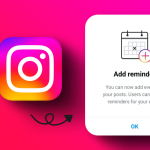Ο Λογαριασμός Google αποτελεί το κλειδί για πρόσβαση σε πολλές υπηρεσίες της Google, όπως το Gmail, το Google Drive, το YouTube και φυσικά το πρόγραμμα περιήγησης Chrome. Η σύνδεση και η αποσύνδεση από τον λογαριασμό σας στο Chrome είναι μια απλή διαδικασία που σας βοηθά να διαχειρίζεστε καλύτερα την προσωπική σας ασφάλεια και να συγχρονίζετε τα δεδομένα σας, όπως τους σελιδοδείκτες, τους κωδικούς πρόσβασης και το ιστορικό.
Πώς να συνδεθείτε στο Chrome
- Ανοίξτε το πρόγραμμα περιήγησης Google Chrome στον υπολογιστή σας.
- Στην επάνω δεξιά γωνία του παραθύρου, πατήστε στο εικονίδιο του προφίλ (συνήθως ένα κύκλο με το αρχικό του ονόματός σας ή μια εικόνα).
- Επιλέξτε Σύνδεση στον Chrome ή Εισαγωγή Λογαριασμού Google.
- Εισάγετε το email και τον κωδικό πρόσβασής σας για τον λογαριασμό Google.
- Ακολουθήστε τα βήματα επιβεβαίωσης για να ολοκληρώσετε τη σύνδεση.
- Μετά τη σύνδεση, μπορείτε να επιλέξετε αν θέλετε να ενεργοποιήσετε τον συγχρονισμό των δεδομένων σας, ώστε να είναι διαθέσιμα σε όλες τις συσκευές όπου χρησιμοποιείτε το Chrome.
Πώς να αποσυνδεθείτε από το Chrome
- Κάντε ξανά κλικ στο εικονίδιο του προφίλ στην επάνω δεξιά γωνία.
- Στο μενού που εμφανίζεται, πατήστε Αποσύνδεση ή Αποσύνδεση από το Chrome.
- Θα σας ζητηθεί να επιβεβαιώσετε την ενέργεια. Επιλέξτε Αποσύνδεση.
- Με την αποσύνδεση, ο συγχρονισμός διακόπτεται και τα τοπικά δεδομένα μπορούν να παραμείνουν ή να διαγραφούν, ανάλογα με την επιλογή σας.
Γιατί είναι σημαντικό;
Η σύνδεση επιτρέπει την εύκολη πρόσβαση και συγχρονισμό μεταξύ συσκευών, ενώ η αποσύνδεση προστατεύει τα προσωπικά σας δεδομένα, ειδικά σε κοινόχρηστους υπολογιστές.
Με αυτά τα απλά βήματα, μπορείτε να διαχειρίζεστε εύκολα και με ασφάλεια τον Λογαριασμό Google σας μέσα από το Chrome, εξασφαλίζοντας την καλύτερη δυνατή εμπειρία περιήγησης.